Korjaa Arma 3:n viittaama muistivirhe Windows 10:ssä
Sekalaista / / July 23, 2022

Arma 3 on kuuluisa sotilasammuntapeli yksin- ja moninpeliin. Tämä erittäin realistinen peli tarjoaa 40 erilaista asetta ja noin 20 vaihtoehtoa pelissä oleville ajoneuvoille. Ei vain, vaan Arma 3 antaa pelaajille myös mahdollisuuden luoda skenaarioita ja kampanjoita pelin tehokkaan editorin avulla. Kaikkien näiden hämmästyttävien ominaisuuksien keskellä monet pelaajat ovat kuitenkin kohdanneet viitatun muistivirheen peliä pelatessaan. Jos olet myös tekemisissä saman asian kanssa, olet tullut oikeaan paikkaan. Tuomme sinulle täydellisen oppaan, joka auttaa sinua korjaamaan Arma 3 -muistivirheen. Joten, viivyttelemättä enempää, aloitamme tietäen muistin lukuvirheestä ja menetelmistä, jotka voivat korjata sen.

Sisällys
- Arma 3:n viittaaman muistivirheen korjaaminen Windows 10:ssä
- Tapa 1: Diagnosoi RAM-taajuus
- Tapa 2: Suurenna virtuaalimuistitiedosto
- Tapa 3: Suorita SFC- ja DISM-skannaus
- Tapa 4: Säädä NVIDIA-ohjauspaneelin asetuksia
- Tapa 5: Päivitä näytönohjain
- Tapa 6: Päivitä Windows-käyttöjärjestelmä
- Tapa 7: Suorita puhdas käynnistys
- Tapa 8: Asenna Arma 3 uudelleen ja poista vioittuneet tiedostot
- Tapa 9: Palauta Windows
- Tapa 10: Palauta Windows
Arma 3:n viittaaman muistivirheen korjaaminen Windows 10:ssä
RAM-muistiin liittyvät ongelmat tai Windows-tietokoneesi tekniset ongelmat voivat usein tuhota tietokoneesi pelikokemusta kun pelasin Arma 3:a. Viittaus muistivirhe voidaan usein kohdata eri Windows-tietokoneissa eri muodoissa. Yleensä virhe riippuu tietokoneen kokoonpanoista ja liittyy RAM-ongelmiin. Virhe syntyy yleensä ladattaessa ohjelmistoja tai käytettäessä pelejä, kuten Arma 3. Koska erilaiset syyt voivat aiheuttaa viitatun muistivirheen tietokoneessasi, kerromme niistä lyhyesti alla:
- A vioittuneet pelitiedostot on yksi tärkeimmistä syistä, miksi virhe ilmenee tietokoneessasi.
- Jos RAM-muistit vioittuvat järjestelmässäsi, tämä virhe voi ilmetä tietokoneessasi.
- Riittämättömät sivutustiedostot tietokoneessa voi myös aiheuttaa viitatun muistivirheen.
Nyt kun tunnemme virheen syyt, voimme nyt aloittaa menetelmillä, jotka voivat auttaa sinua korjaamaan Arma 3:n viittaaman muistivirheongelman.
Tapa 1: Diagnosoi RAM-taajuus
Jos RAM-muistisi epäonnistuu, se voi johtaa Arma 3 -muistivirheeseen. Siksi on tärkeää käyttää diagnostiikkatyökalua RAM-muistin tarkistamiseksi. Myös RAM-muistin taajuuden oikea-aikainen tarkistus on välttämätöntä, jotta voidaan varmistaa tietokoneesi viivästysongelmat ja päivittää se suuremmalla taajuudella, jos se epäonnistuu. Voit tutustua oppaaseemme osoitteessa Kuinka tarkistaa RAM-taajuus Windows 10:ssä saadaksesi menetelmän yksityiskohtaisen ja vaiheittaisen kuvauksen.
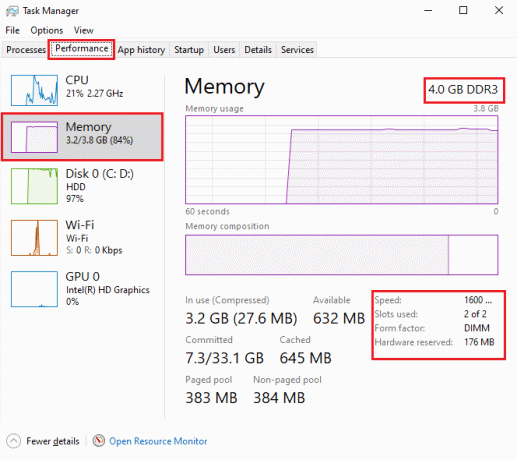
Lue myös: Korjaa Cortana, joka vie muistia Windows 10:ssä
Tapa 2: Suurenna virtuaalimuistitiedosto
Arma 3:n käyttäminen voi rasittaa tietokonettasi, ja pelin aiheuttamien kaatopaikkojen käsittely voi olla vaikeaa. Tämä ongelma voidaan ratkaista suurentamalla virtuaalimuistitiedostoa, joka auttaa hallitsemaan näitä kasavedoksia Arma 3:lla.
1. paina Windows + Ravaimet yhdessä avataksesi Juosta valintaikkuna.
2. Tyyppi sysdm.spl annetussa kentässä ja paina Tulla sisäänavain avaamaan Järjestelmän ominaisuudet ikkuna.
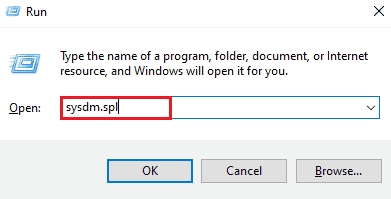
3. Vaihda kohtaan Pitkälle kehittynyt -välilehti ja napsauta sitä Asetukset… alla Esitys osio.
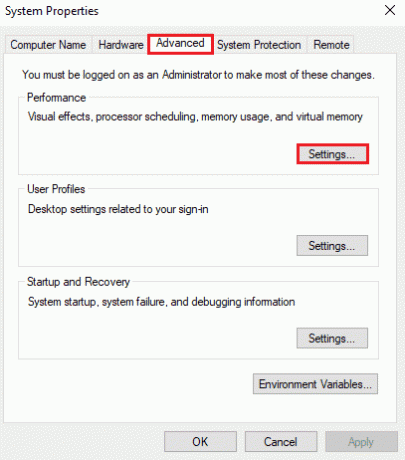
4. Valitse Pitkälle kehittynyt -välilehti ja napsauta sitä Muuttaa… kuten alla.

5. Poista valinta ruudusta Hallitse automaattisesti kaikkien asemien sivutustiedostokokoja.
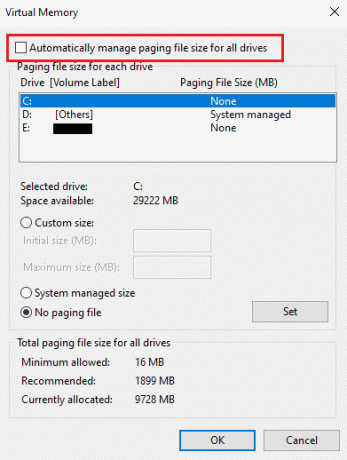
6. Valitse sitten haluttu asema ja napsauta Mittatilauskoko radiopainike. Aseta seuraava parametrit alla olevan ohjeen mukaisesti:
- Alkukoko (MB): 3500 Mt
- Suurin koko (MB): 7000 Mt
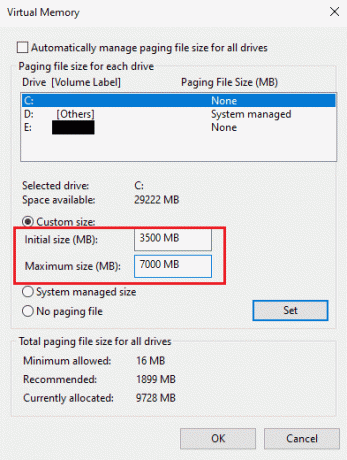
7. Napsauta sitten Aseta tallentaaksesi muutokset korostetulla tavalla.
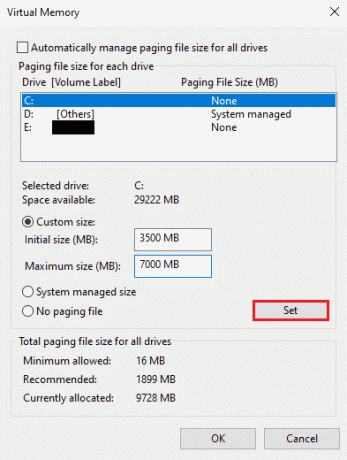
8. Lopuksi, käynnistä PC uudelleen ja tarkista, ettei muisti voi olla lukuvirhe ratkeaa vai ei.
Tapa 3: Suorita SFC- ja DISM-skannaus
SFC- ja DISM-skannausten suorittaminen korjaa vioittuneita tiedostoja järjestelmäsi Windows-rekisteristä ja auttaa siten korjaamaan Arma 3:n viittaaman muistivirheen. Lue oppaamme Järjestelmätiedostojen korjaaminen Windows 10:ssä saadaksesi lisätietoja näistä kahdesta työkalusta. Kun tarkistukset on suoritettu, käynnistä tietokone uudelleen ja tarkista, ovatko 0x-viitatun muistiongelman ohjeet ratkaistu.
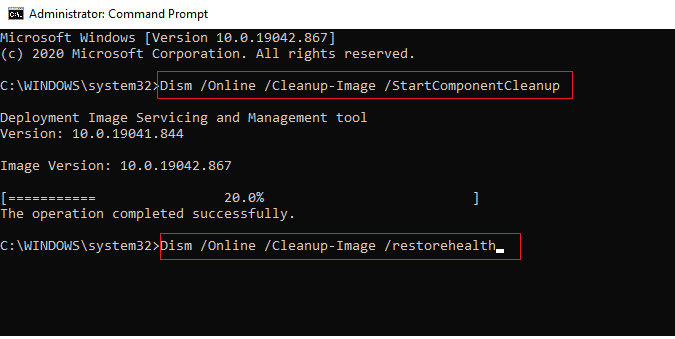
Lue myös: Kuinka korjata Chromen muisti loppui
Tapa 4: Säädä NVIDIA-ohjauspaneelin asetuksia
Jos käytät NVIDIA-näytönohjainta, voit ratkaista mainitun muistivirheen säätämällä sen Ohjauspaneeli asetukset. Muuta NVIDIA-asetuksia noudattamalla alla olevia ohjeita:
Merkintä: Tämä menetelmä on vain NVIDIA-näytönohjaimen käyttäjille.
1. paina Windows + Ravaimet yhdessä avataksesi Juosta valintaikkuna.
2. Tyyppi ohjata annetussa kentässä ja paina Tulla sisäänavain avaamaan Ohjauspaneeli asetusikkuna.
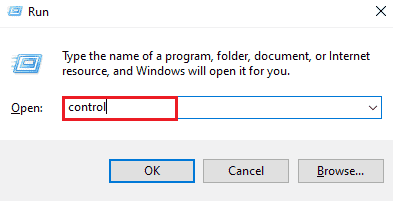
3. Napsauta sitten NVIDIA Ohjauspaneeli.

4. Klikkaa Hallitse 3D-asetuksia.
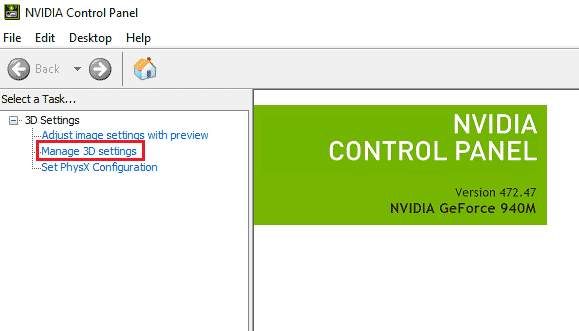
5. Vuonna Ohjelma-asetukset -välilehti, valitse haluttu ohjelma alkaen Valitse mukautettava ohjelma avattava kenttä.
6. Valitse sitten Integroitugrafiikkaa vaihtoehto kohteesta Valitse tälle ohjelmalle haluamasi näytönohjain avattava kenttä.
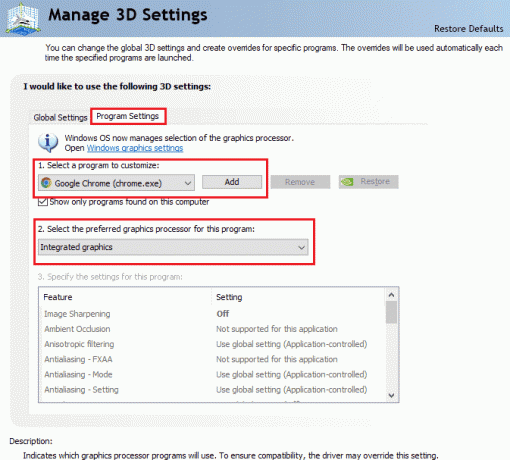
7. Napsauta lopuksi Käytä alhaalta tallentaaksesi muutokset.
Tapa 5: Päivitä näytönohjain
Vanhentunut tai väärä näytönohjain voi olla toinen syy, miksi ohjeet kohdassa 0x viitattu muistivirhe ilmestyvät tietokoneellesi, kun Arma 3 käynnistetään. Päivitä siksi näytönohjaimesi oppaamme avulla 4 tapaa päivittää grafiikkaohjain Windows 10:ssä.

Lue myös: 5 tapaa korjata GTA 5 -pelimuistivirhe
Tapa 6: Päivitä Windows-käyttöjärjestelmä
Päivitetään sinun Käyttöjärjestelmä on myös olennaista käytettäessä Arma 3:a ilman muistia, jota ei voitu lukea järjestelmässäsi. Se auttaa ratkaisemaan vioittuneet tiedostot ja korjaamaan ne. Siksi Windowsin päivittäminen on välttämätöntä, ja voit tehdä sen oppaamme avulla Kuinka ladata ja asentaa Windows 10:n uusin päivitys.

Tapa 7: Suorita puhdas käynnistys
Tarpeettomia sovelluksia käynnissä taustalla tai kolmannen osapuolen prosesseissa voi olla syynä ongelmiin viitatun muistin kanssa, joka lopulta estää Arma 3:n toiminnan tietokoneessa. Puhtaan käynnistyksen suorittaminen Windowsissa auttaa sulkemaan kaikki nämä prosessit tai kaikki tämän ongelman aiheuttavat ongelmat. Voit tarkistaa oppaamme osoitteessa Suorita puhdas käynnistys Windows 10:ssä ja toteuttaa sama järjestelmässäsi muistin lukuvirheen ratkaisemiseksi.
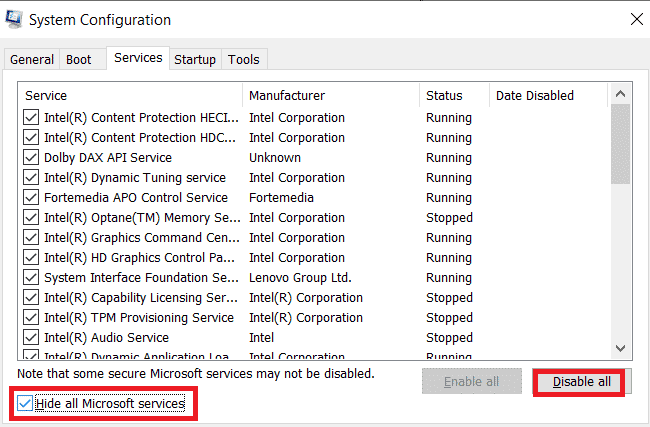
Lue myös: 30 parasta Fallout 3 -modia tehostettuun pelaamiseen
Tapa 8: Asenna Arma 3 uudelleen ja poista vioittuneet tiedostot
Kuten yllä on käsitelty, vioittuneet pysyvät tiedostot voivat olla yksi syy ohjeisiin 0x-viitatussa muistivirheessä. Pelaajat voivat kohdata Arma 3:n kaatumisen pelatessaan sitä. Joten paras mahdollinen ratkaisu ongelmaan on asentaa peli uudelleen ja poistaa kaikki vioittuneet tiedostot, joissa on tietoja, jotka voivat vaikuttaa sen asennukseen.
1. paina Windows + Ravaimet yhdessä avataksesi Juosta valintaikkuna.
2. Tyyppi appwiz.cpl annetussa kentässä ja paina Tulla sisään avain.

3. Vuonna Ohjelmat ja ominaisuudet valikosta, etsi ja napsauta hiiren kakkospainikkeella Arma 3 ohjelma luettelosta ja napsauta Poista/muuta kontekstivalikosta.

4. Noudata sitten näytön kehotteita suorittaaksesi asennuksen poistoprosessin loppuun.
5. Paina nyt Windows + E -näppäimet yhdessä avataksesi Tiedostonhallinta sovellus.
6A. Siirry sitten seuraavaan kohtaan polku:
\Käyttäjät\*KÄYTTÄJÄNIMI*\Documents\Arma 3
Merkintä: Tässä SINUN KÄYTTÄJÄ NIMESI on esimerkki. Voit korvata sen todellisella käyttäjätunnuksella.
6B. Siirry seuraavaan kohtaan polku jos käytät Steam pelin avaamiseksi.
\Ohjelmatiedostot (x86)\Steam\SteamApps\common\Arma 3
7. Etsi nyt ja napsauta sitä hiiren kakkospainikkeella Arma 3 kansio ja napsauta sitä Poistaa, kuten on esitetty.

8. Jatka sitten kohtaan käynnistä tietokoneesi uudelleen.
9. Lataa Arma 3 peli tietokoneellesi ja seuraa ohjeita näytön ohjeita suorittaaksesi asennusprosessin loppuun.

10. Lopuksi käynnistä peli käyttämällä asennusohjelmaa (Steam). Järjestelmänvalvojan tila. Katso, korjasiko tämä menetelmä muistin lukuvirheen.
Tapa 9: Palauta Windows
Jos haluat käyttää tietokonettasi ilman Arma 3 -muistivirhettä, voit myös valita järjestelmän palauttamisen. Voit suorittaa tämän menetelmän menettämättä tietojasi järjestelmän suojauksen avulla, joka luo ja tallentaa palautuspisteitä tietokoneellesi. Jos haluat lisätietoja siitä, voit tarkistaa oppaamme osoitteessa Järjestelmän palauttamisen käyttäminen Windows 10:ssä.
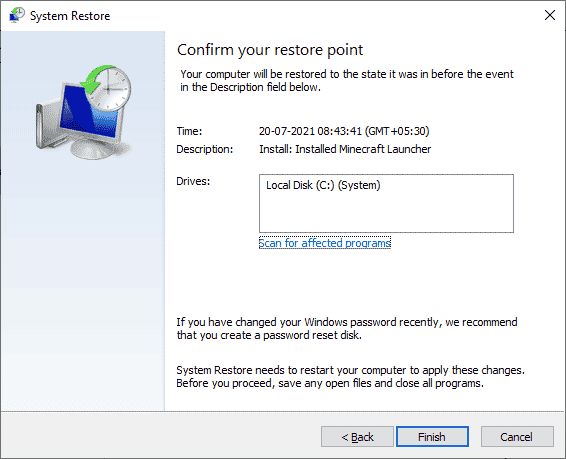
Lue myös: Korjaa Valorantin virheellinen käyttöoikeus muistiin
Tapa 10: Palauta Windows
Windows-tietokoneen nollaaminen on viimeinen keino, jos näet jatkuvasti, että muistia ei voitu lukea, vaikka olet kokeillut kaikkia yllä mainittuja menetelmiä. Tämä menetelmä poistaa kaikki oletuskäyttöjärjestelmäasemallesi asennetut sovellukset ja ohjaimet esiasennettuja lukuun ottamatta. Joten varmuuskopioi kaikki tärkeät tietosi tiedostoon ulkoinen asema tai pilvitallennus ennen tämän menetelmän suorittamista ja luo järjestelmän palautuspiste yhtä hyvin. Voit nollata tietokoneesi ja jopa säilyttää tietosi. Tätä varten tutustu oppaaseemme Kuinka nollata Windows 10 menettämättä tietoja.

Usein kysytyt kysymykset (FAQ)
Q1. Kuinka voin tarkistaa RAM-muistini kunnon?
Ans. Sinä pystyt tarkista RAM-muistisi terveyttä käyttämällä Windowsia muistin diagnostiikkatyökalu järjestelmässäsi.
Q2. Mikä on referenssimuisti?
Ans. Viitemuisti on a pitkäaikaismuisti järjestelmästäsi, joka luo viittauksen muistiin lähestyäkseen käskettyjä tietoja.
Q3. Miksi RAM vaurioituu?
Ans. RAM järjestelmäsi vaurioituu, jos se poistetaan, kun järjestelmä on päällä tai kun emolevyssä on jäljellä latausta ja RAM-muisti poistetaan.
Q4. Voiko RAM-muistia korjata?
Ans. JooRAM-muistin voi korjata pätevä teknikko, jolla on asiantuntemusta tietokoneiden ja niiden laitteistojen korjaamisesta.
Q5. Kuinka voin korjata RAM-muistin?
Ans. Voit korjata RAM-muistin tyhjentää sen välimuistin, käynnistää järjestelmäsi uudelleen, ohjelmiston päivittäminen sen uusimpaan versioon ja käyttämättömien laajennusten poistaminen.
Suositeltava:
- Kuinka rajata kuvakaappaus Macissa
- Mikä on kellokeskeytys?
- Korjaa Fallout New Vegas Muisti täynnä -virhe
- Hallitse virtuaalimuistia (Pagefile) Windows 10:ssä
Toivomme, että oppaamme auttoi sinua korjaamaan Arma 3 viittasi muistivirhe. Kerro meille, mikä menetelmistä oli hyödyllisin sen tekemisessä. Jos sinulla on lisää kysymyksiä aiheesta tai ehdotuksia mistä tahansa muusta aiheesta, jätä ne alle kommenttiosioon.



